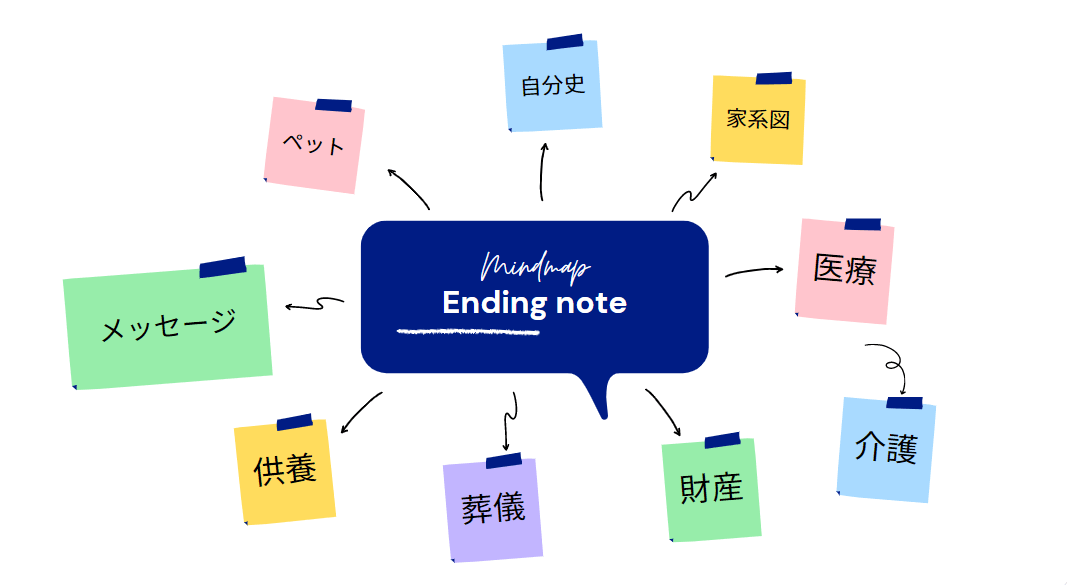エンディングノートの必要性は理解していても、実際に作成するのは難しいと感じていませんか?紙のノートでは書き直しが大変だったり、スマホアプリでは突然サービスが終了するリスկがあったりと、悩みは尽きません。このまま放置していると、もしものときに家族が困ってしまう可能性があります。
そこで注目したいのが、PCソフト「はじめてのエンディングノート2」です。このソフトを使えば、簡単な操作で終活の重要項目をもれなく記録できます。デジタルデータなので修正も容易で、セキュリティも安心。さらに、家族が必要なときに閲覧・印刷できる機能も備えています。
本記事では、実際に使用した経験をもとに、「はじめてのエンディングノート2」の特徴や使い方、メリットを詳しく解説します。デジタル遺品の管理や資産情報の記録など、現代のニーズに合わせた機能も充実しています。
エンディングノート作成に悩んでいる方、終活の準備を効率的に進めたい方は、ぜひこの記事を最後までお読みください。あなたの大切な情報を整理し、家族に伝えるための最適なツールが見つかるはずです。
【はじめてのエンディングノート2】5つの不安解消
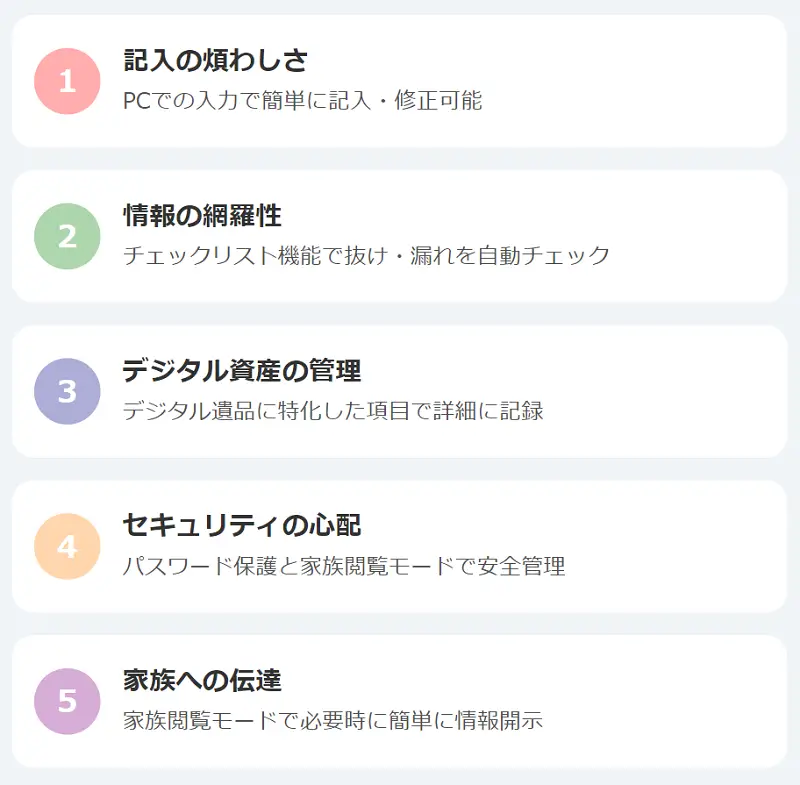
1. 記入の煩わしさ
不安:手書きが面倒で、書き間違いが怖い
解消:PCでの入力で簡単に記入でき、修正も容易
2. 情報の網羅性
不安:必要な情報を書き忘れてしまう
解消:チェックリスト機能で抜け・漏れを自動でチェック
3. デジタル資産の管理
不安:SNSやオンラインサービスの情報をどう残すか
解消:デジタル遺品に特化した項目で詳細に記録可能
4. セキュリティの心配
不安:個人情報が他人に見られるのではないか
解消:パスワード保護と家族閲覧モードで安全に管理
5. 家族への伝達
不安:緊急時に家族が情報にアクセスできるか
解消:家族閲覧モードで必要な時に簡単に情報を開示可能

プロフと友人・知人の連絡先情報を残す
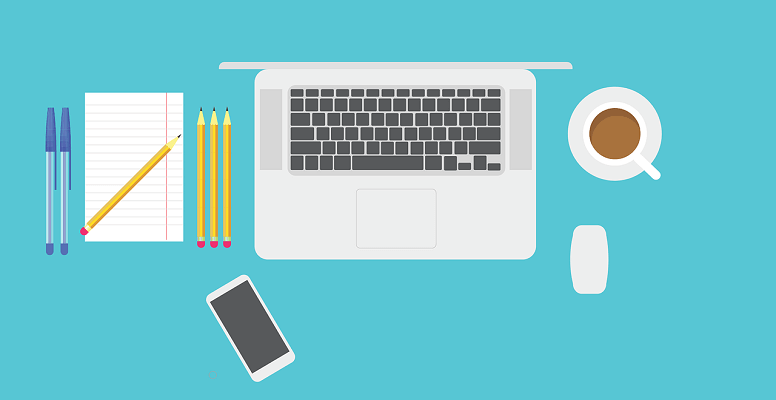
はじめてのエンディングノート2(Windows対応) を実際に使ってみた結果、自分が思っていた以上に簡単な操作で終活の重要項目がもれなく記録できる大変便利なツールなのがわかりましたので、詳しくご紹介します。
家族と情報を共有する必要があるエンディングノートは、アプリよりPCソフト(有料版)の方が安心感があると私は思っています。
故人のスマホが開けなければ使えない
アプリサービスが突然終了になることが意外に多い
スマホの水没や故障によるデータの消失が少なくない
完全無料とは限らない。オプション(拡張機能)で 結局課金が発生することがよくある
終活準備を考えているものの「エンディングノートまだ作ってないんだけど…どうしようかな?」そんな方におすすめできます。
「私のこと」からプロフィールを作成
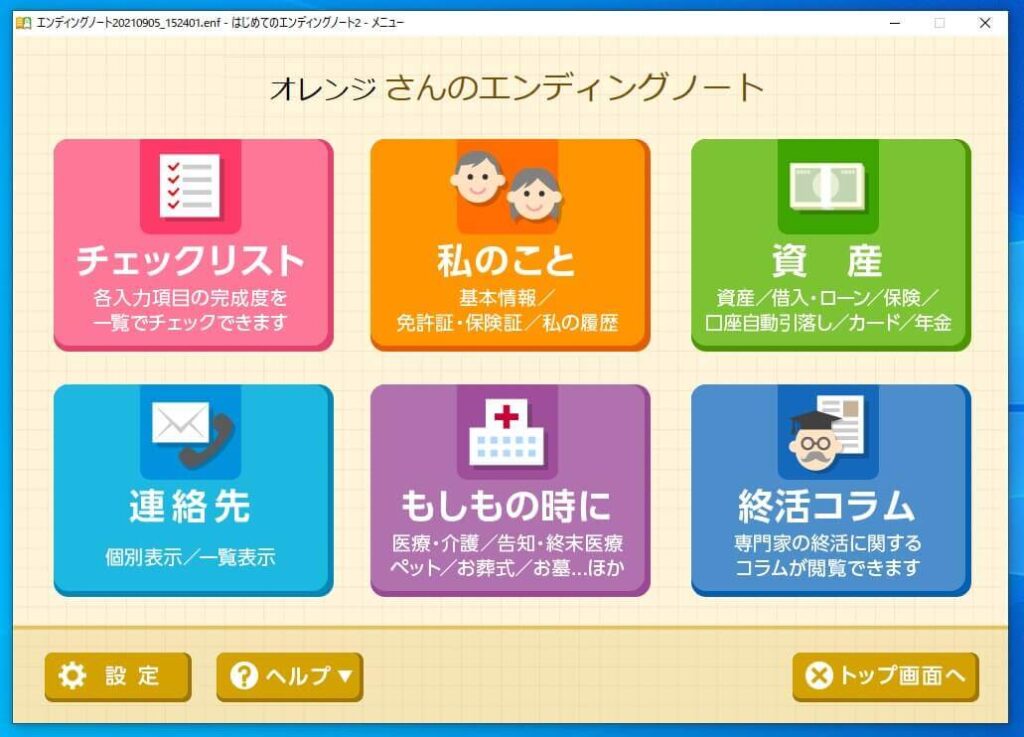
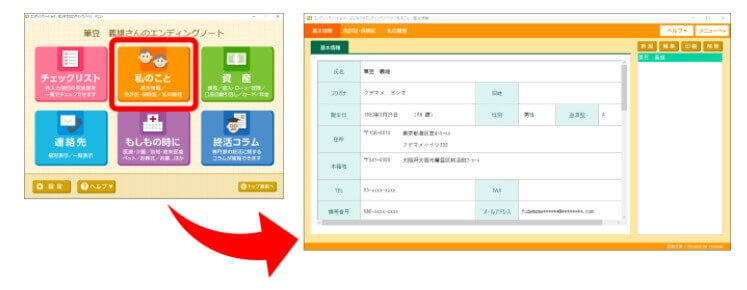
基本情報・・・氏名、フリガナ、旧姓、誕生日、住所、本籍地、TEL、FAX、携帯番号、メールアドレス、勤務先/学校 など
免許証・保険証・・・マイナンバー、健康保険証、介護保険証、後期高齢者医療被保険者証、運転免許証、基礎年金番号、パスポートの種類/記号・番号、保管場所 など
私の履歴・・・学歴・職歴の年月・履歴、過去の住居の年月・住所
親族や友人・知人の連絡先
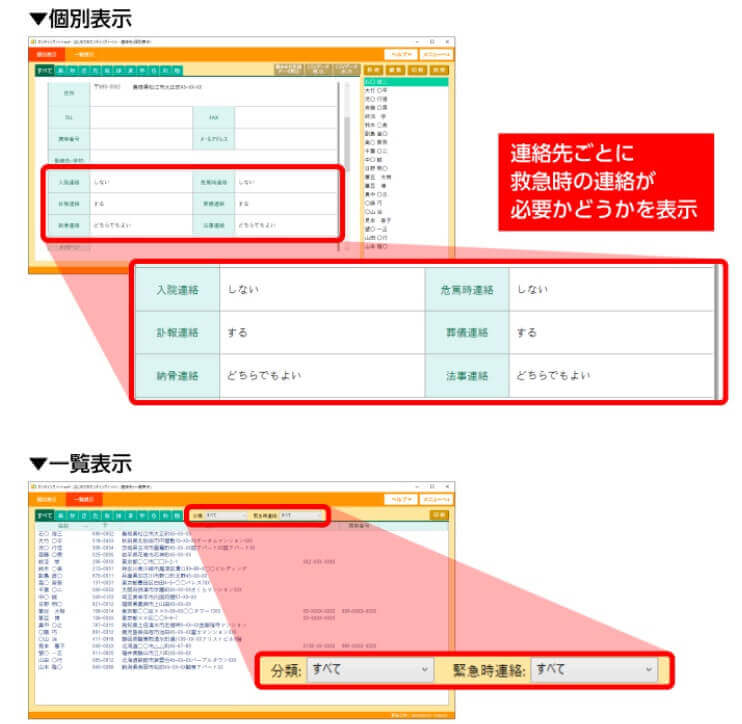
入院連絡・危篤時の連絡、訃報連絡・葬儀の連絡、納骨の連絡・法事の連絡などの項目を細かく指定できます。
この機能は地味だけどありがたい。ほかの人には自分の交友関係の深さまでわかりませんからね。どこまで連絡してほしいのかを示せるのはとてもいいことです。
「はじめてのエンディングノート2」は「筆まめVer.14」以降との連携に対応しているので、筆まめを使っている人なら住所録データを簡単に取り込めます。excelでもCSVにすれば同様に取り込めます。

「もしも」に備えて医療・ペット・葬儀・お墓などの希望を残す
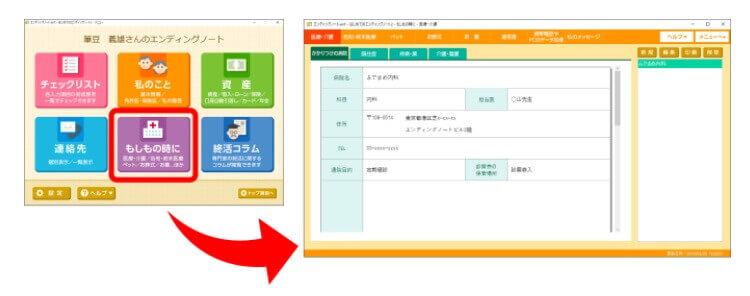
医療・介護・・・かかりつけの病院、既往症、持病・薬、介護・看護
告知・終末医療・・・告知・終末医療、余命わずかになったときの希望
ペット・・・名前、種類、誕生日、血統書、登録番号、いつものエサ、かかりつけ病院名、予防接種、加入しているペット保険 など
お葬式・・・お葬式、お葬式の希望
お墓・・・お墓、供養・法要
遺言書・・・種類、保管場所、作成日など
携帯電話やパソコンのデータ処理・・・携帯電話、パソコン、WebサイトのID記録
私のメッセージ・・・私の写真、メッセージ
写真を3枚取り込めるので、お気に入りの1枚や遺影用の写真などをアップしておくといいです。
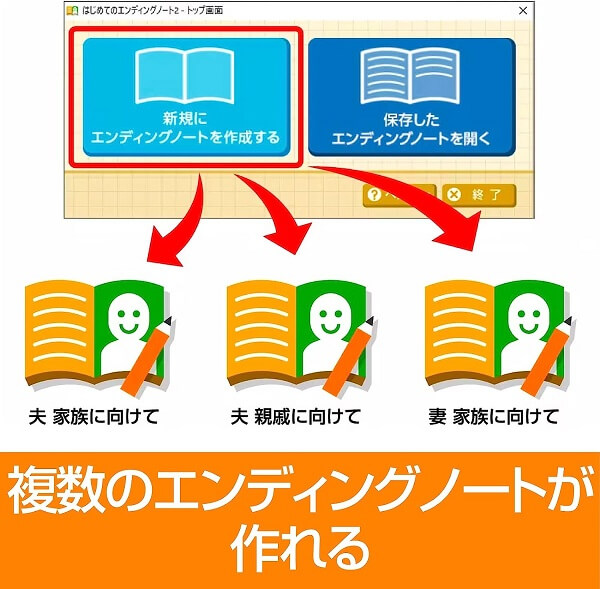
大切な人へのメッセージは相手を指定して複数の人に宛てて書けます。
財産とデジタル遺品の管理と生前整理
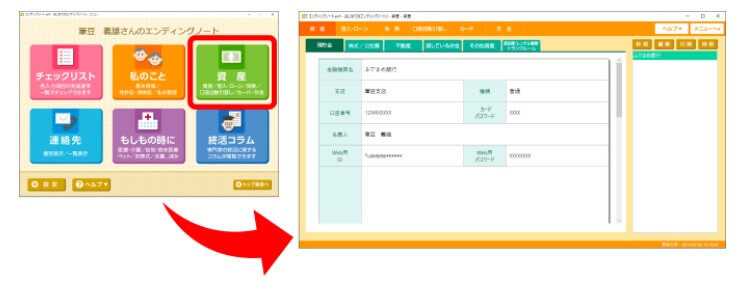
資産・・・預貯金、株式/公社債、不動産、貸しているお金、その他資産、貸金庫/レンタル倉庫/トランクルーム
借入・ローン・・・借入金/ローン、保証債務(保証人など)
保険・・・保険会社名、保険・共済の種類、契約者名、被保険者、保険金受取人、証券番号、証券保管場所 など
口座自動引落し・・・引落しの項目、金融機関名・支店名、口座番号、引落日
カード・・・クレジットカード、電子マネー/ポイントカード
年金・・・公的年金、私的年金
銀行口座や保険などを1件ずつ入力していきます。メモ欄が広く設けられているので、気になることや追記したいことを自由に記載できるので便利です。
金融機関のリアル支店の記入欄だけでなく、ネット銀行のインターネットバンキングのweb用IDやweb用パスワードの記入欄もあります。
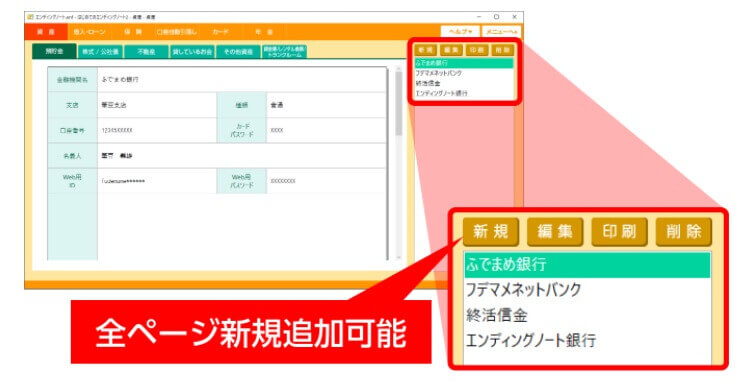
金融機関ごとにページをどんどん追加していけます。上の画像のように右側の一覧にずらっと並んでいきますので、必要なところをすぐに探せます。
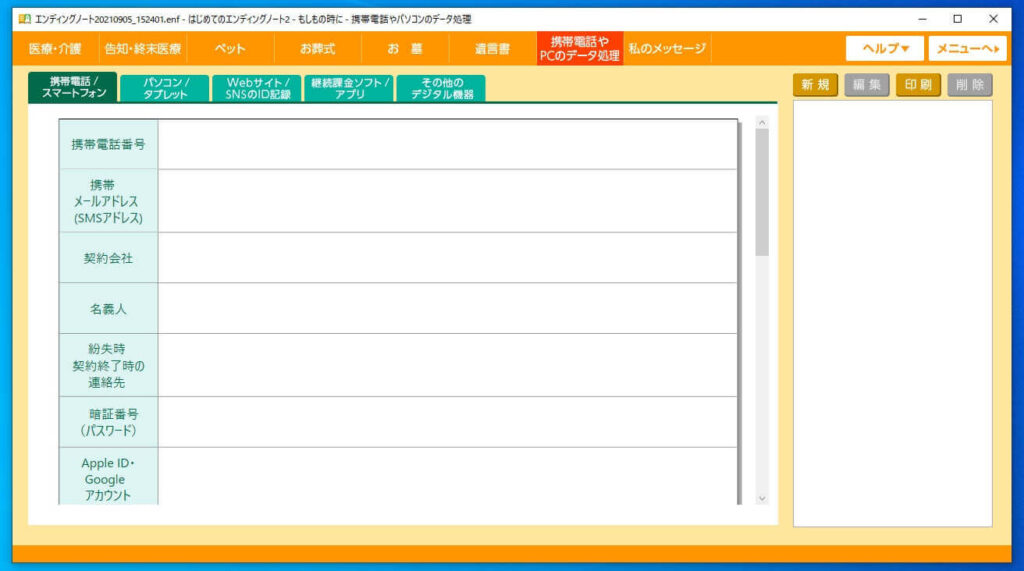
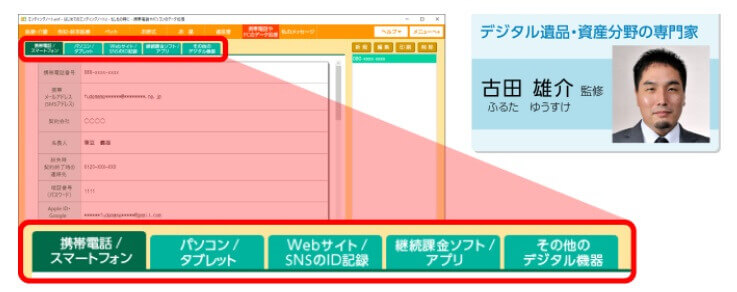
携帯電話/スマートフォン
パソコン/タブレット
Webサイト/SNSのID記録
継続課金ソフト/アプリ
その他のデジタル機器
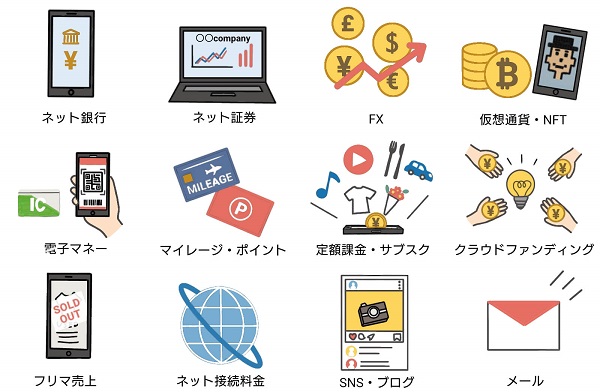
デジタル遺品の第一人者である古田雄介氏が監修しているだけあって、デジタル資産の項目はすべて網羅されていて「これぞ今どきのエンディングノート」…といった感じです。
それぞれのページに自由欄が広く設けられているので、追記したいことをどんどん書き込めて使い勝手も上々です。
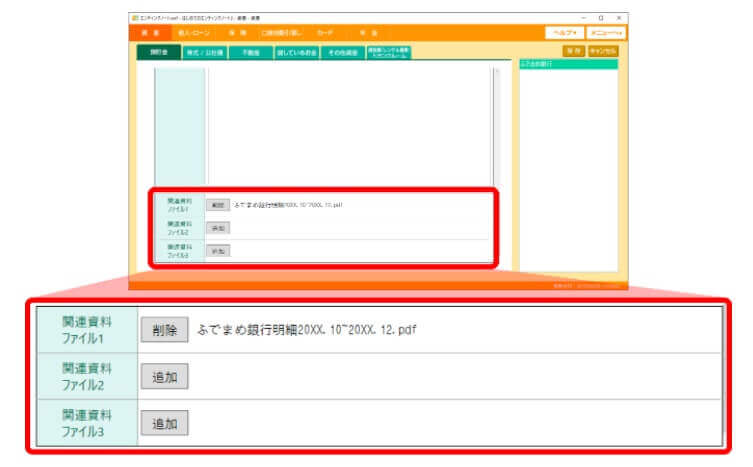
紙のエンディングノートではなく、デジタルのエンディングノートのメリットは、画像やファイルをアップできることや紙のような劣化がないこと、家族以外の第三者に見られづらいこと。
私も資産のページにそれぞれ3枚ずつ、証書の画像をアップしました。
エンディングノートは「終活ノート」ですから、本当に必要な写真やファイルを厳選して保存するのがいいでしょう。

老若男女問わず使いやすい!チェックリスト機能で進捗管理
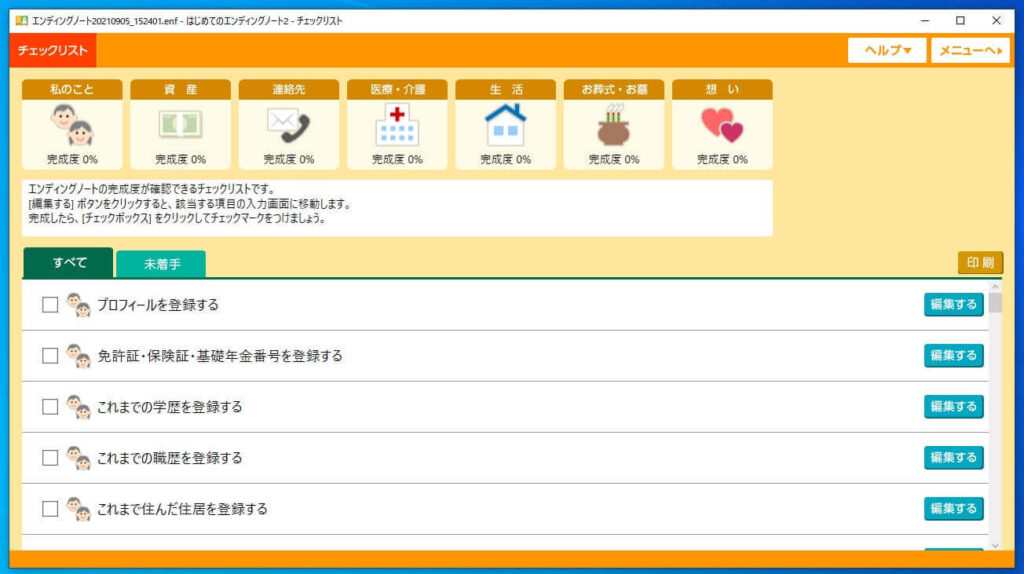
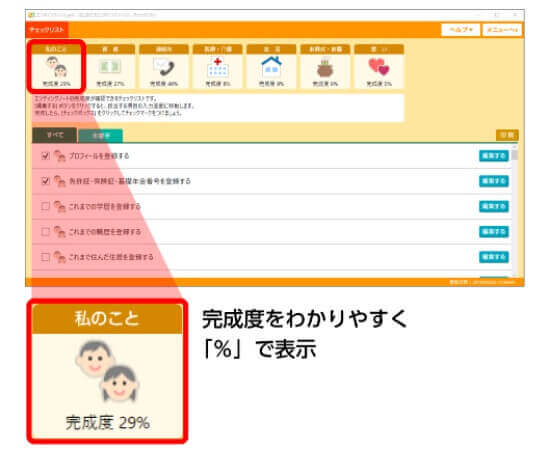
エンディングノートの入力状況の進捗管理がわかるようになっています。
紙のエンディングノートを書きやすい部分から埋めていくと、どこが抜けているのかがわかりづらいですが、デジタルエンディングノートでは抜け・漏れを自動でチェックする機能があるので便利です。
もしもの時にエンディングノートが活きる【家族が困らない機能満載】
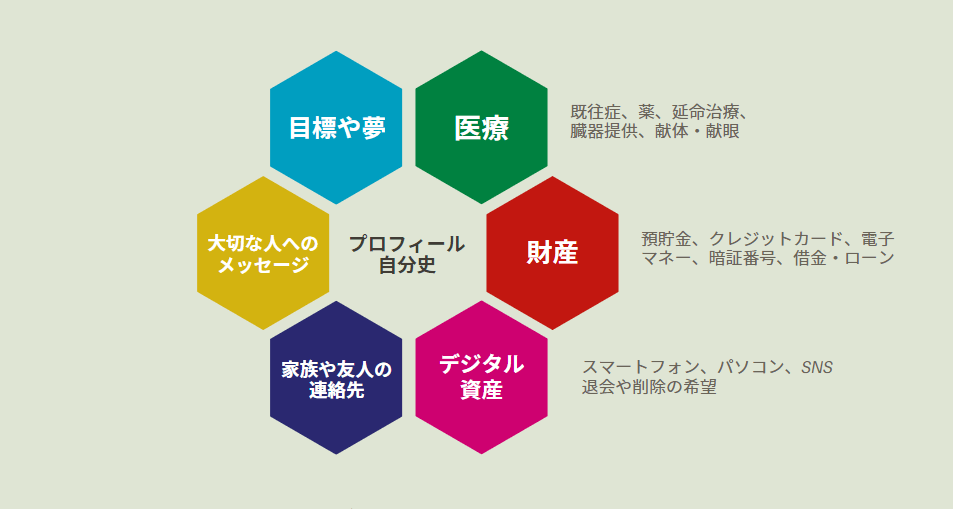
家族の「どこにあるかわからない」「開けない」問題が解決!
家族の閲覧モードでは、閲覧・印刷・連絡先の書き出しができます(本人以外は勝手に編集できません)
もしもの時にはソフトの中から遺族が必要な情報を見たり、データの出力や印刷はできます。
自分と家族、それぞれのエンディングノートを作成する方法
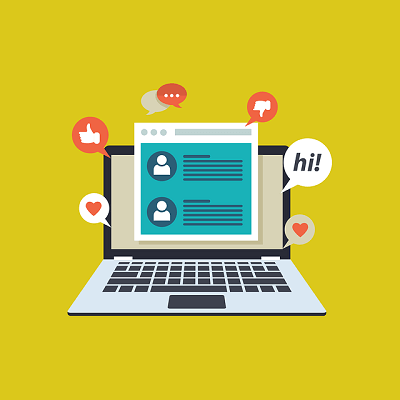
エンディングノートは複数作成できます。ただし、「はじめてのエンディングノート2」は、1ライセンスにつき1台のパソコンでご利用いただく製品になります。(※)
同一のご家庭で、同じパソコンでご利用いただく場合のみ、複数のエンディングノートを作成していただくことができます。※1製品、1ライセンスとなります。同一のソースネクスト・アカウント(ユーザー登録)を利用する端末に限ります。ご家族のエンディングノートを作成する方法は 「エンディングノートを新規作成」の手順をご参照ください。作成したご家族のエンディングノートに切り替える方法は 「作成済みのエンディングノートを開く」の手順をご参照ください。
引用元:はじめてのエンディングノート2
セキュリティも大丈夫!必要な時に家族が困らない仕様
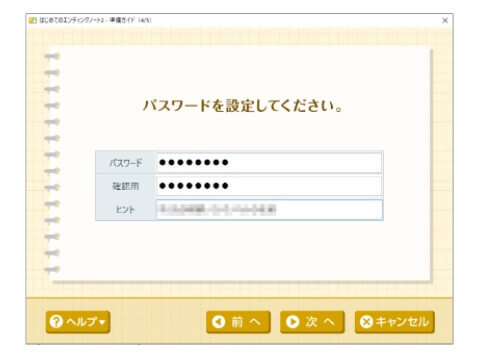
はじめてのエンディングノート2は毎回起動するごとにパスワードを入れてログインしますが、家族はパスワードを知らなくても問題なくエンディングノートを開示できます。

エンディングノートを印刷すれば「紙」の終活ノートで残せる
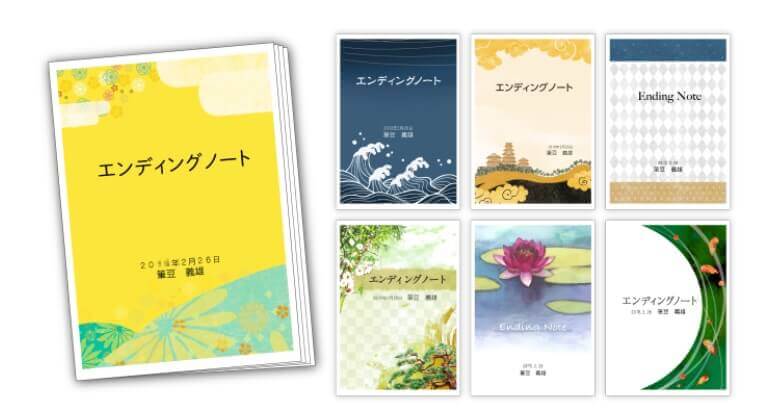
本人がログインした時も家族閲覧モードでも、どちらからもエンディングノートが印刷できます。
全てのページはもちろん、選択したページのみの印刷もOK 表紙は25種類用意されていて、好きなデザインを選べます。
シンプルなものから和風、モダン、かわいい、おしゃれなものまで、25種類もあるとどれにするか迷います。これだけいろいろあれば、老若男女問わず使えます。ちなみに私がいいなあと思ったデザインはこちら
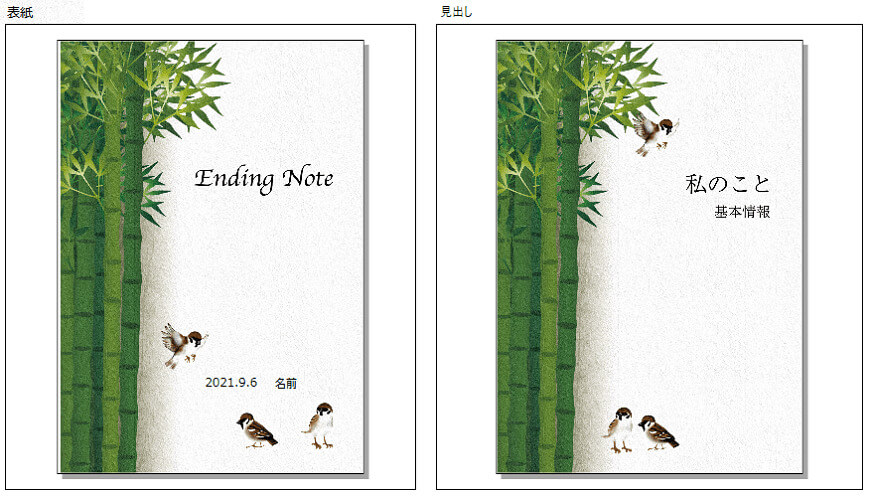
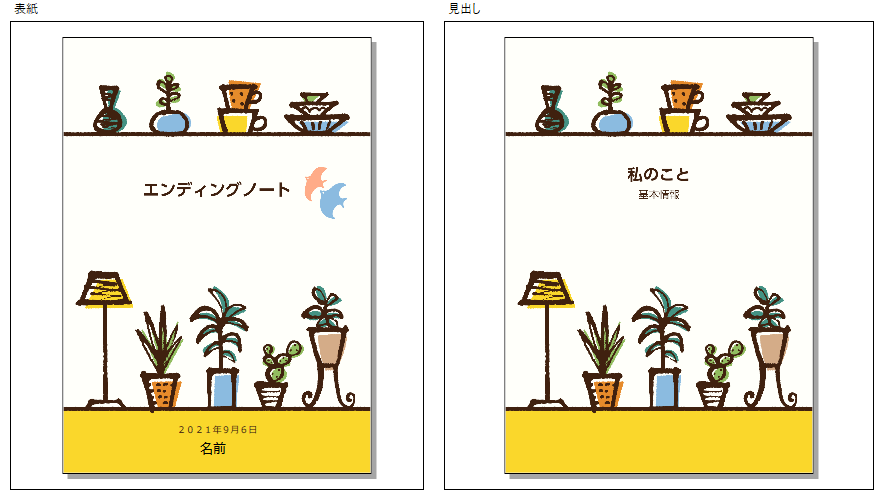
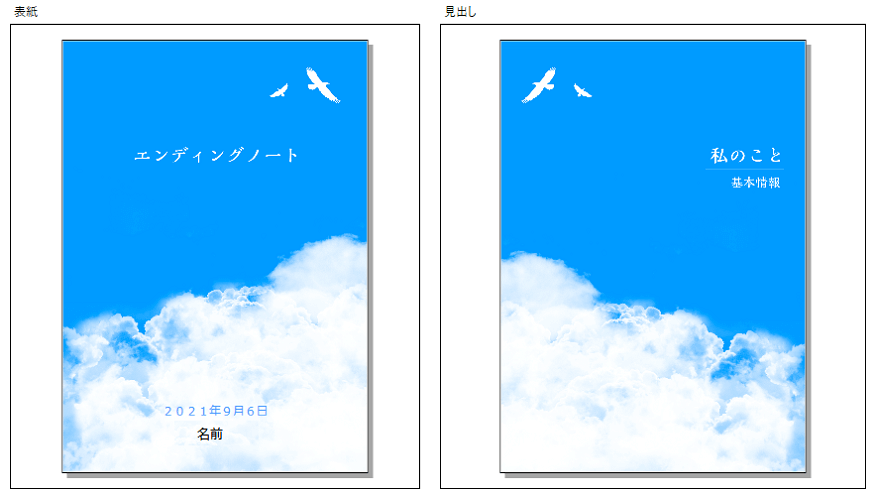
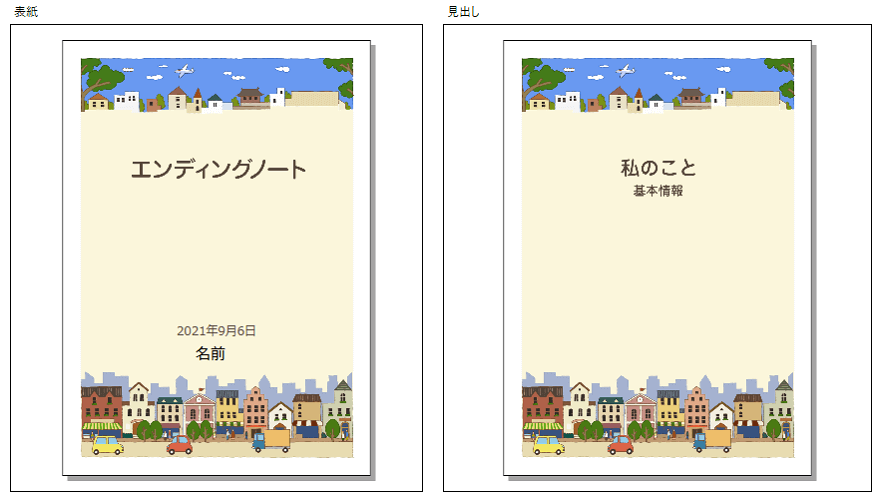
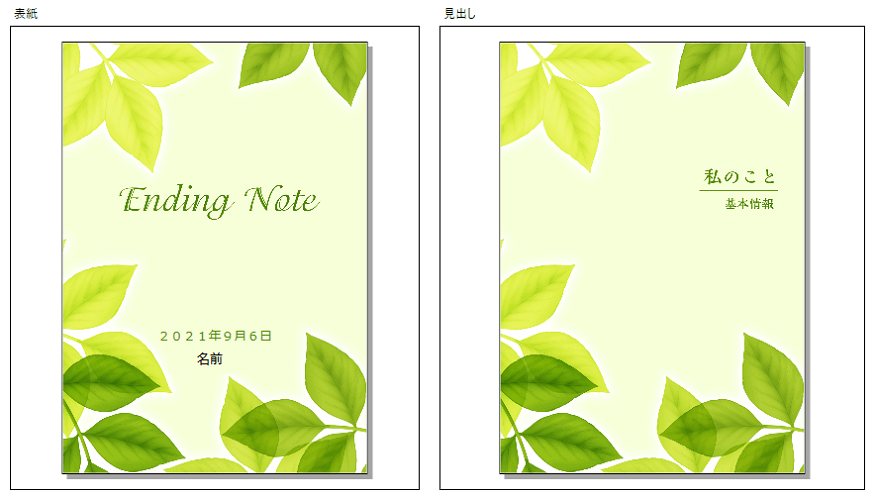
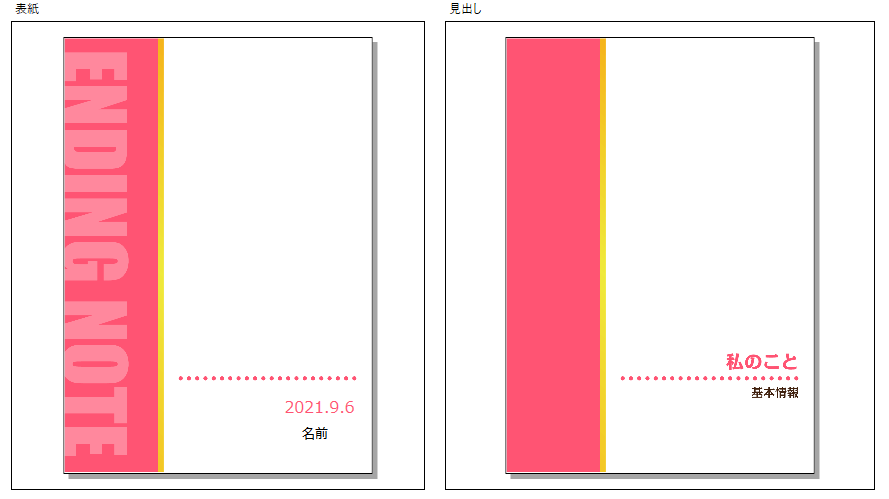
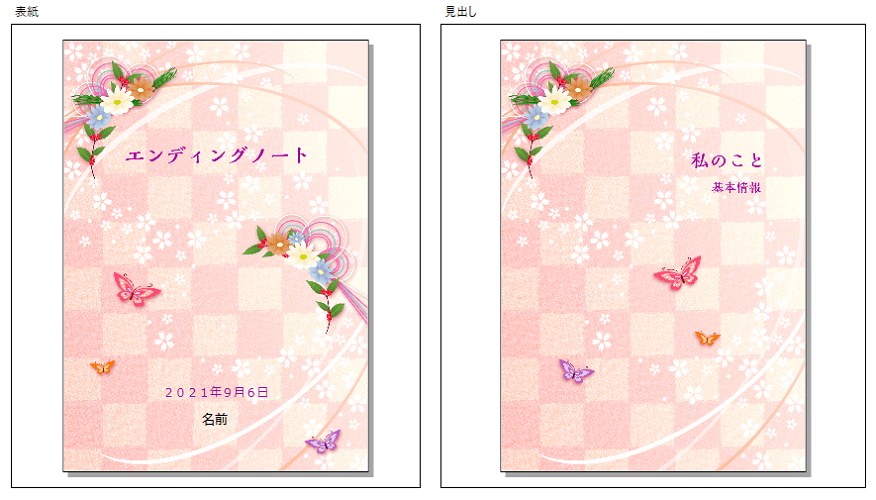
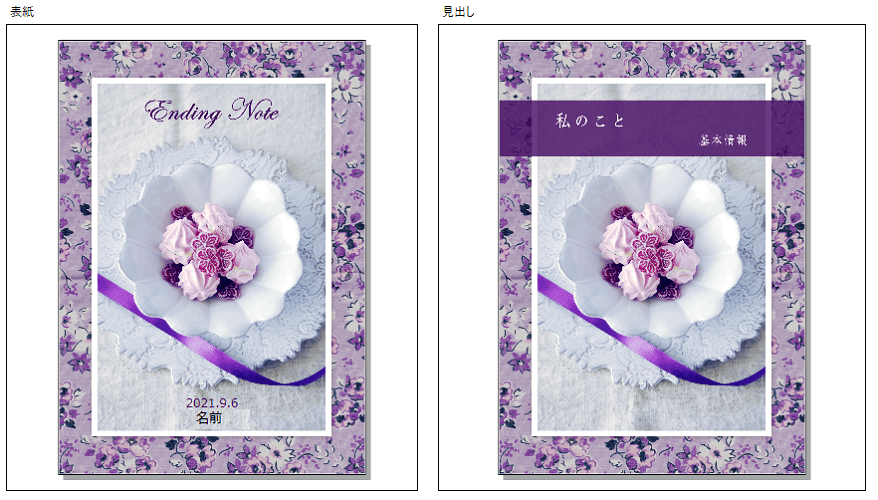
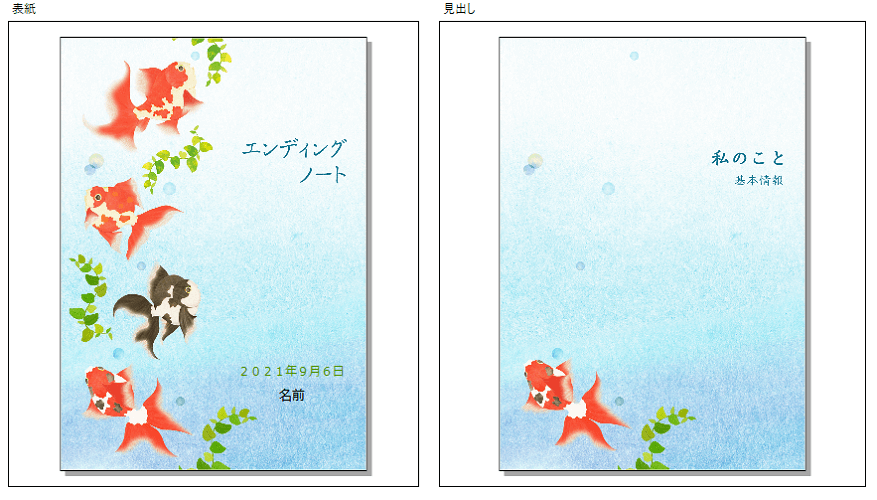
「はじめてのエンディングノート2」をおすすめできる人
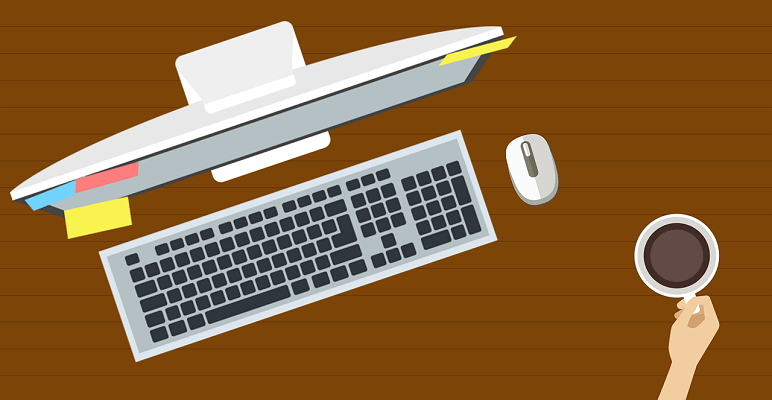
Windows 10(64bit版/32bit版)
Windows 8.1 (64bit版/32bit版)
Windows 7(64bit版/32bit版)
操作が簡単で中身がシンプルなデジタルファイルを探している人
あまり時間をかけずにエンディングノートを完成させたい人
ページを自由に追加していきたい人
情報の抜け・もれのないエンディングノートを作りたい人
デジタル遺品についての情報を記録しておきたい人
手書きが苦痛、直筆が面倒な人。
パソコン操作に慣れていて キーボードで入力や編集をしたい人
エンディングノートに画像やファイルを追加保存したい人
ほかの人に内容を改ざんされたくない人
もしもの時に家族にノートを簡単に開封してほしい人
家族の個人情報も自分の分と一緒に控えておきたい人

【はじめてのエンディングノート2】まとめ
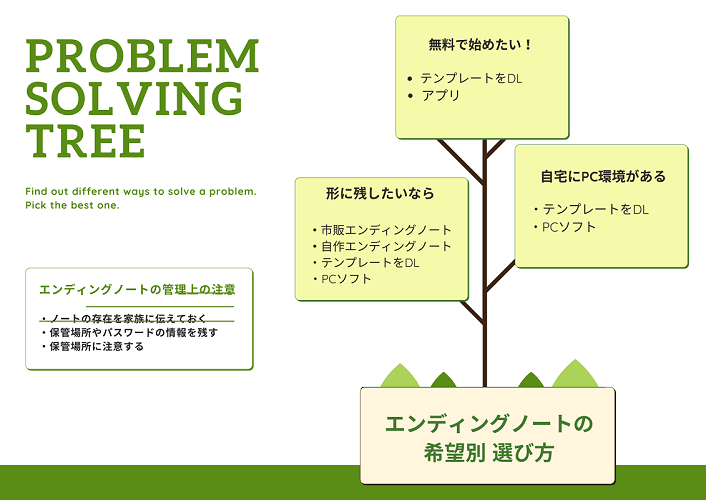
エンディングノートの作成は、自分の人生を振り返り、大切な人々への思いを残す重要な作業です。「はじめてのエンディングノート2」は、この大切なプロセスをサポートする優れたツールであることがおわかりいただけたでしょうか。
- 簡単な操作で終活の重要項目を網羅的に記録可能
- デジタルデータなので修正が容易で、セキュリティも安心
- 家族が必要なときに閲覧・印刷できる機能を搭載
- デジタル遺品の管理や資産情報の記録など、現代のニーズに対応
- チェックリスト機能で進捗管理が可能
- 複数のエンディングノートを作成できる柔軟性
エンディングノートの作成は、決して悲観的な作業ではありません。むしろ、自分の人生を整理し、大切な人々への思いを形にする前向きな取り組みです。「はじめてのエンディングノート2」を活用することで、この過程をスムーズに、そして充実したものにできるでしょう。
もしもの時に備えることは、今を生きる私たちへの贈り物でもあります。家族との絆を深め、自分の人生を見つめ直す機会になるかもしれません。エンディングノート作成に踏み出す勇気がまだない方も、このソフトを使えば、少しずつ始められるはずです。
あなたの大切な思い出や願いを、「はじめてのエンディングノート2」に託してみませんか?きっと、未来のあなたや大切な人々に、かけがえのない贈り物になるはずです。エンディングノート作成の第一歩を、今日から始めてみましょう。